如何在 MS Word 中将表格转换为文本
来源:云东方
时间:2023-04-28 21:04:42 444浏览 收藏
对于一个文章开发者来说,牢固扎实的基础是十分重要的,golang学习网就来带大家一点点的掌握基础知识点。今天本篇文章带大家了解《如何在 MS Word 中将表格转换为文本》,主要介绍了,希望对大家的知识积累有所帮助,快点收藏起来吧,否则需要时就找不到了!
- 点击进入:ChatGPT工具插件导航大全
以您想要的方式操作数据至关重要。有时您的数据可能在表格中,它可能不是您处理的最理想的数据表示形式。您可能希望将表格转换为文本,以便更轻松地处理它。好吧,你再好不过了,因为这篇文章是关于如何在 MS Word 中轻松地将表格转换为文本的。让我们直接潜入,好吗?
继续阅读,掌握这个超酷的 Word 技巧!希望你喜欢阅读!
解决方案 1:如何使用布局数据选项将表格转换为文本
此方法涉及一些简单的单击,您可以使用这些单击将表格转换为 MS Word 中的文本格式。
第 1 步:首先,单击表格上的任意位置以查看表格选择器图标。看到它后,单击它以选择整个表。
现在将在顶部功能区中看到一个名为TABLE TOOLS的新上下文选项卡。接下来单击它下面的LAYOUT选项卡。
现在在名为Data 的组下,单击按钮Convert to Text。
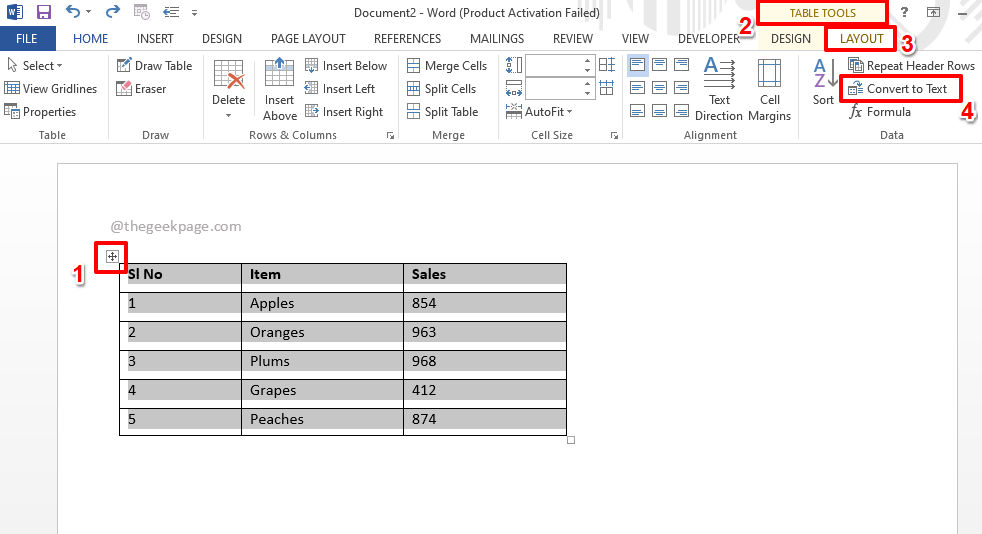
第 2 步:您现在将拥有以下“将表格转换为文本”窗口,其中带有与自动选择的选项卡选项相对应的单选按钮。点击确定按钮。
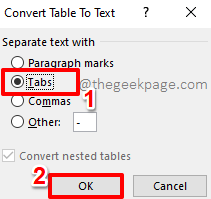
第 3 步:就是这样。您的表格现在已成功转换为文本,如下面的屏幕截图所示。
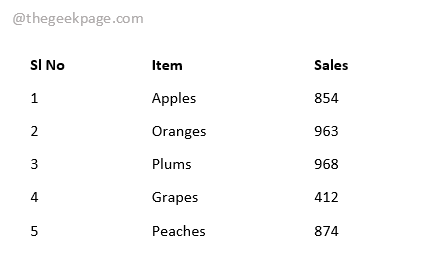
解决方案 2:如何使用键盘快捷键将表格转换为文本
我们完全可以在一些按键的帮助下将表格转换为文本。步骤都是一样的,但是这次我们用键盘代替了鼠标。
第 1 步:就像在前面的解决方案中一样,通过单击表选择器图标来选择整个表,如下所示。
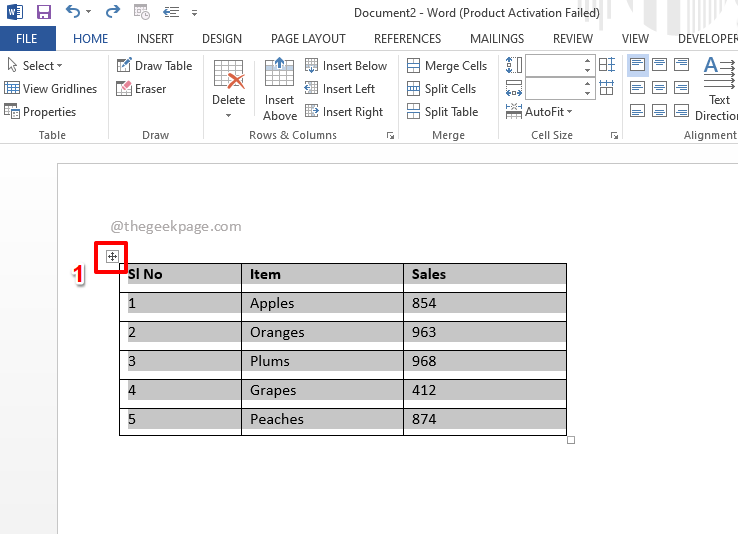
第 2 步:选择表格后,只需按键盘上的ALT键。
在顶部功能区上,您现在将看到与每个菜单项对应的字母。我们需要打开TABLE TOOLS上下文菜单下的LAYOUT选项。可以看到,LAYOUT菜单对应的字母是JL。所以接下来按下键盘上的JL键。
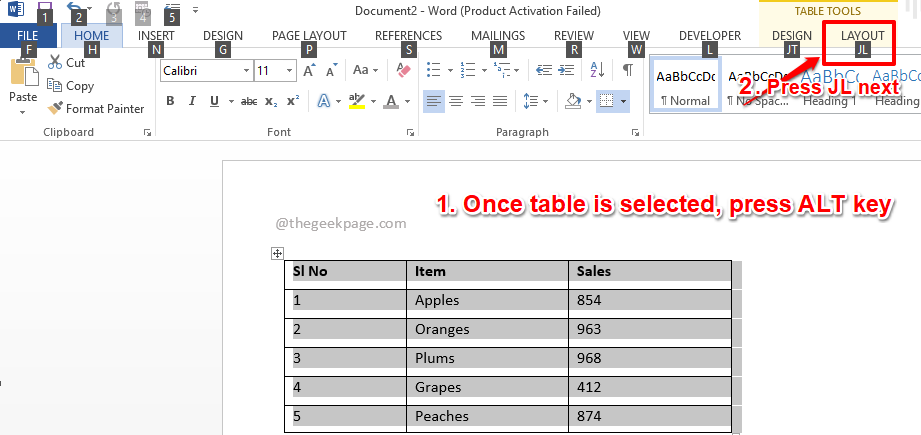
第 3 步:一旦布局菜单选项打开,您可以再次看到分配给每个菜单项的字母。在这种情况下,您只需按字母V即可将所选表格转换为文本。
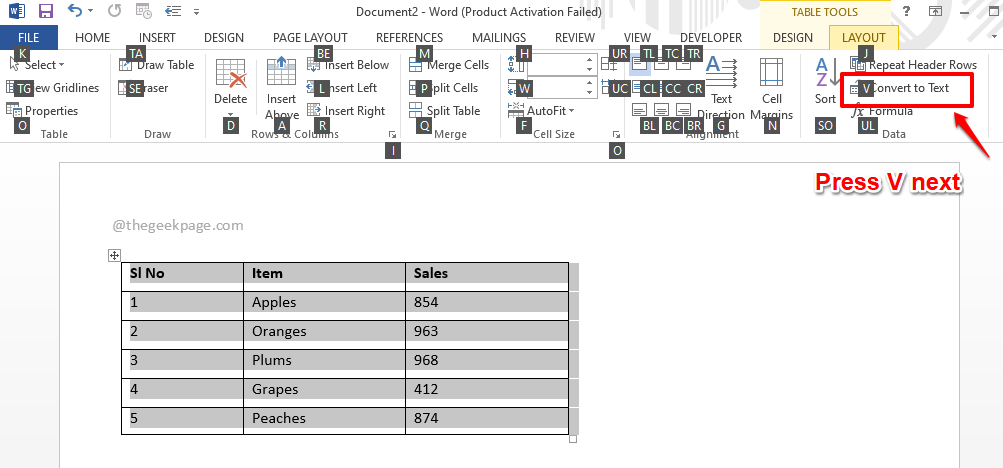
第 4 步:现在将打开“将表格转换为文本”窗口。与选项卡选项对应的单选按钮将被自动选中。您只需按Enter键即可进行转换。
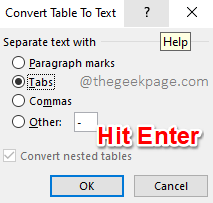
第 5 步:回到 Word 文档后,您可以看到表格到文本的转换已成功进行。享受!
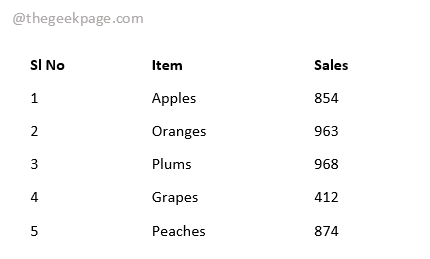
今天关于《如何在 MS Word 中将表格转换为文本》的内容介绍就到此结束,如果有什么疑问或者建议,可以在golang学习网公众号下多多回复交流;文中若有不正之处,也希望回复留言以告知!
-
501 收藏
-
501 收藏
-
501 收藏
-
501 收藏
-
501 收藏
-
222 收藏
-
177 收藏
-
432 收藏
-
179 收藏
-
312 收藏
-
180 收藏
-
242 收藏
-
375 收藏
-
135 收藏
-
443 收藏
-
250 收藏
-
255 收藏
-

- 前端进阶之JavaScript设计模式
- 设计模式是开发人员在软件开发过程中面临一般问题时的解决方案,代表了最佳的实践。本课程的主打内容包括JS常见设计模式以及具体应用场景,打造一站式知识长龙服务,适合有JS基础的同学学习。
- 立即学习 543次学习
-

- GO语言核心编程课程
- 本课程采用真实案例,全面具体可落地,从理论到实践,一步一步将GO核心编程技术、编程思想、底层实现融会贯通,使学习者贴近时代脉搏,做IT互联网时代的弄潮儿。
- 立即学习 516次学习
-

- 简单聊聊mysql8与网络通信
- 如有问题加微信:Le-studyg;在课程中,我们将首先介绍MySQL8的新特性,包括性能优化、安全增强、新数据类型等,帮助学生快速熟悉MySQL8的最新功能。接着,我们将深入解析MySQL的网络通信机制,包括协议、连接管理、数据传输等,让
- 立即学习 500次学习
-

- JavaScript正则表达式基础与实战
- 在任何一门编程语言中,正则表达式,都是一项重要的知识,它提供了高效的字符串匹配与捕获机制,可以极大的简化程序设计。
- 立即学习 487次学习
-

- 从零制作响应式网站—Grid布局
- 本系列教程将展示从零制作一个假想的网络科技公司官网,分为导航,轮播,关于我们,成功案例,服务流程,团队介绍,数据部分,公司动态,底部信息等内容区块。网站整体采用CSSGrid布局,支持响应式,有流畅过渡和展现动画。
- 立即学习 485次学习
